TP-M5000N
Preguntas frecuentes y solución de problemas |
Reemplazo del soporte del núcleo del papel
Retirar el soporte del núcleo del papel
-
Presione el botón para cortar (
 ) para cortar la cinta, si fuera necesario.
) para cortar la cinta, si fuera necesario.
* Dado que la cinta de tela no se puede cortar presionando el botón para cortar ( ), use tijeras para cortar la cinta de tela.
), use tijeras para cortar la cinta de tela.
-
Abra la cubierta superior y la cubierta inferior de la máquina.
Presione los botones para abrir (1) las cubiertas.
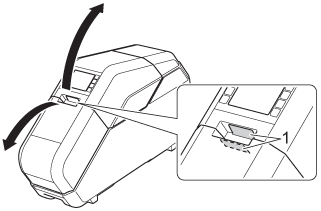
-
Libere el soporte del núcleo del papel.
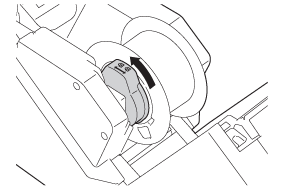
-
Retire el soporte del núcleo del papel.
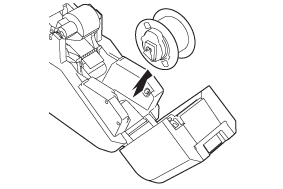
-
Retire el borde del soporte del núcleo del papel.
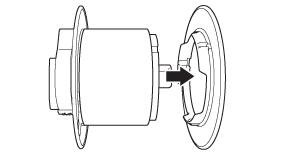
-
Deslice el núcleo del papel hacia afuera del soporte del núcleo del papel.
Instalar el soporte del núcleo del papel
-
Retire el borde del soporte del núcleo del papel, si el mismo está adjunto.
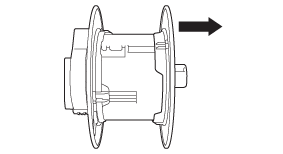
-
Ajuste el soporte del núcleo del papel al ancho del núcleo del papel que vaya a utilizar.
Use las marcas en el soporte del núcleo del papel como guía.
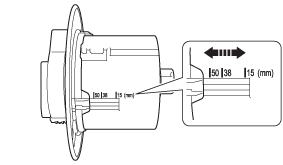
Si el soporte del núcleo del papel está bloqueado, rótelo en la dirección de la flecha hasta que el mismo sea desbloqueado.
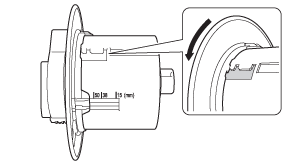
-
Rote el borde del núcleo del papel en la dirección de la flecha hasta que calze en la ranura del soporte del núcleo del papel.
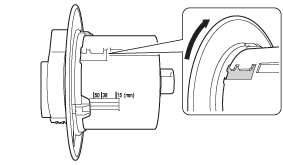
-
Deslice el núcleo del papel dentro del soporte del núcleo del papel.
-
Adjunte el borde del soporte del núcleo del papel.
Coloque firmemente el borde de tal manera que no haya ningún espacio entre el núcleo del papel y los bordes del soporte del núcleo del papel.
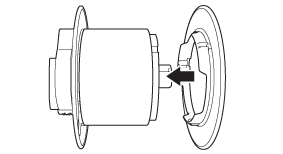
Si hubiera algún espacio entre el núcleo del papel y los bordes del soporte del núcleo del papel, la cinta será enrollada inadecuadamente. Asegúrese que no haya espacios.
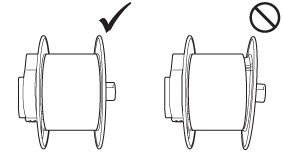
-
Con el cierre (1) del núcleo del papel a la izquierda, colóquelo dentro de la máquina.
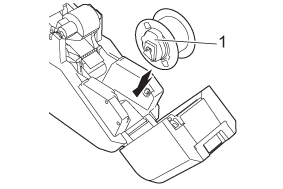
-
Tire del cierre del soporte del núcleo del papel hacia usted hasta que el mismo calze en su sitio.
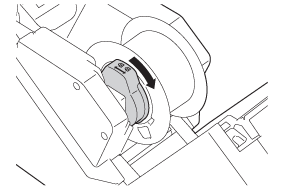
-
Tire de la cinta (o cinta de tela) del casete de cinta (o cinta de tela), y luego péguelo firmemente al núcleo del papel.
Casete de Cinta Casete de Cinta de Tela 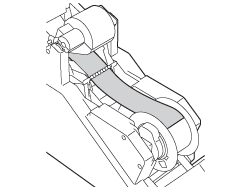
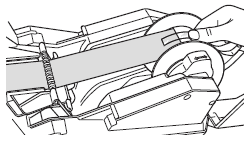
Nota: Para asegurar la cinta de tela al núcleo del papel,use un pedacito de cinta adhesiva
- Si la cinta o la cinta de tela no es pegada firmemente, podría zafarse del núcleo del papel y ser enrollada de manera incorrecta.
-
Alínee correctamente la cinta o la cinta de tela antes de pegarla. Si la cinta o la cinta de tela es pegada en ángulo, podría arrugarse en el borde del soporte del núcleo del papel y podría ser enrrollada inadecuadamente.
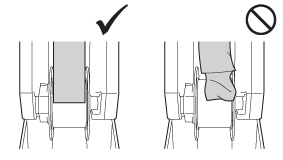
-
Al pegar la cinta (o la cinta de tela) al núcleo del papel, asegúrese que la cinta (o la cinta de tela) no está pegada del guía del casete de cinta (o cinta de tela) (1). De lo contrario, la cinta (o la cinta de tela) no se enrollará en el núcleo del papel, dando como resultado un mal funcionamiento.
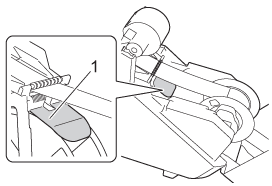
-
Cierre las cubiertas superior e inferior y luego presione el botón (
 ).
).
Presione ambas cubiertas hasta que calcen en su sitio.
Una prueba de impresión es realizada, y la cinta (o la cinta de tela) es enrollada en el núcleo del papel.
Mire a través de la ventanita de la máquina para observar la cinta de prueba de impresión (o cinta de tela) enrollada en el núcleo del papel para verificar la condición y la posición de impresión (márgenes izquierdo y derecho, etc.).
Prueba Buena Prueba Mala 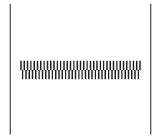
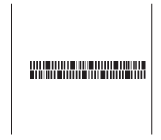
Si la posición de impresión se ha movido, ajuste haciendo clic en Device settings - Print Position Adjustment de la "Herramienta de Configuración de la Impresora”. Para detalles, refiérase a “Deseo corregir la posición de impresión.”
Los núcleos de papel son consumibles que deben comprarse por separado.
Comentarios sobre el contenido
Para ayudarnos a mejorar el soporte, bríndenos sus comentarios a continuación.
